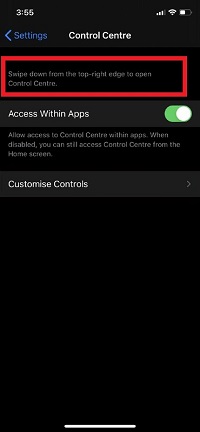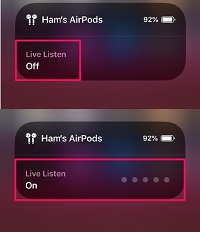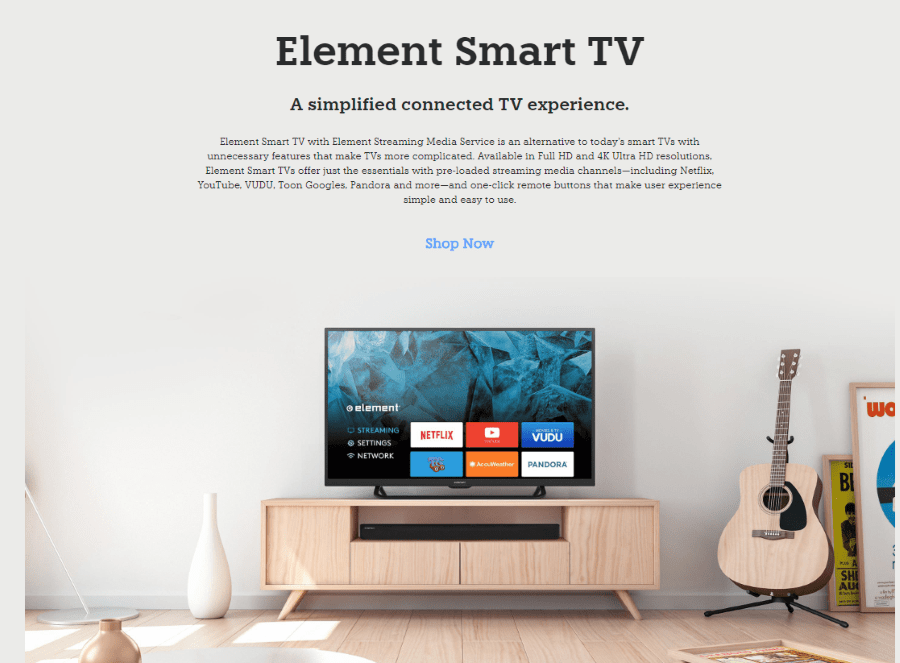Ein Hörgerät ist eine hochentwickelte Technologie, die Geräusche aufnehmen und über eine T-Spule und Funksignale übertragen kann.

Wenn es um die AirPods geht, können und sollten Sie diese nicht anstelle eines verschriebenen Hörgeräts verwenden. Sie können Ihnen jedoch helfen, Geräusche leichter zu hören. Dieser Artikel wird erklären, wie.
Airpods und Airpods Pro haben Live-Hören
Auf Ihren AirPods gibt es eine Einstellung namens Live Listen. Es ermöglicht Ihnen, die Geräusche um Sie herum zu hören und sie so zu verstärken, als ob sie aus Ihren Lautsprechern kommen würden. Leider haben die AirPods kein Mikrofon wie normale Hörgeräte.
Stattdessen müssen Sie Ihre AirPods mit Ihrem iPhone verbinden. Ihr Telefon nimmt Geräusche genauso auf, als würden Sie über die Freisprecheinrichtung sprechen. Es überträgt dann die aufgenommenen Geräusche in Ihre Ohrhörer.
Können Sie mit Ihren Airpods ausspionieren?
Sie können Ihr iPhone und Ihre AirPods verwenden, um Personen auszuspionieren, indem Sie Ihr Telefon in einem Raum lassen und dann in einen anderen gehen, um zuzuhören, was sie sagen. Es unterscheidet sich nicht davon, Ihren Diktiergerät eingeschaltet zu lassen, außer dass Sie das Audio in Echtzeit erhalten, anstatt es aufzunehmen.
Außerdem müssen Sie sich in Reichweite der Bluetooth-Verbindung Ihres Geräts befinden. Sie können es nicht in einem Raum lassen und dann das Haus verlassen, da sich Ihre AirPods automatisch von Ihrem Telefon trennen, sobald Sie sich außerhalb der Reichweite befinden.
So öffnen Sie Live-Hören
Sie müssen Ihr iPhone mit Ihren AirPods koppeln, was Sie wahrscheinlich bereits getan haben. Da Ihre AirPods keine Tasten oder ein Steuerungsmenü haben, müssen Sie sie mit Ihrem iPhone steuern. So aktivieren Sie Live Listen.
- Öffnen Sie die Einstellungen auf Ihrem iPhone.
- Wählen Sie „Kontrollzentrum“.
- Wählen Sie "Steuerelemente anpassen".
- Tippen Sie im Menü auf die grüne Schaltfläche +, die sich neben "Hören" befindet.
Die Barrierefreiheitsoptionen sind jetzt aktiviert. Sie müssen dies nur einmal tun. Wenn Sie Live Listen jetzt aktivieren möchten, befolgen Sie diese Schritte. Stellen Sie sicher, dass sich die AirPods in Ihren Ohren befinden.
- Gehen Sie zum „Kontrollzentrum“. Möglicherweise müssen Sie von oben rechts nach unten wischen, wenn Sie ein neueres iPhone (X oder ein neueres Modell) verwenden. Wischen Sie andernfalls vom unteren Rand des Startbildschirms nach oben.
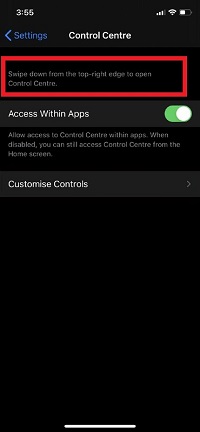
- In Ihrem Kontrollzentrum sehen Sie ein Ohrsymbol, das dem Ohrsymbol neben der Einstellung "Hören" im Bedienfeld "Steuerelemente anpassen" bemerkenswert ähnlich sieht.
- Ändern Sie die Funktion „Live Listen“ von aus auf ein.
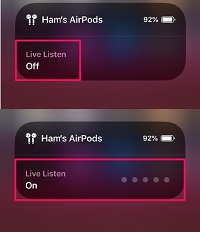
Um Live Listen zu deaktivieren, können Sie sich außerhalb der Reichweite Ihres iPhones bewegen oder das Bluetooth Ihres iPhones deaktivieren. Sie können auch das Kontrollzentrum öffnen und die Funktion „Live Listen“ wieder auf „Aus“ stellen.
Warum nur die auditiven Klänge?
Ihre AirPods können Ihnen nur bei Geräuschen im Hörbereich helfen. Wieso den? Es gibt zwei Gründe. Erstens gibt es Einschränkungen in Bezug auf die Geräusche, die das Gerät aufnehmen und wiedergeben kann. Zweitens kann es keine Geräusche außerhalb des menschlichen Hörbereichs reproduzieren. Und selbst wenn es könnte, würdest du es nicht hören.
Halten Sie Ihr iPhone in der Hand oder auf dem Tisch
Wenn Sie mit jemandem sprechen und Live Listen verwenden, legen Sie Ihr iPhone auf den Tisch oder halten Sie es in Ihren Händen. Versuchen Sie nicht, die Leute wie ein Walkie-Talkie hineinsprechen zu lassen, da es sonst zu laut werden könnte. Es würde sich anhören, als würde jemand eine Freisprecheinrichtung in Ihrem Ohr verwenden.
Was ist mit anderen Geräten?
Die Live Listen-Funktion ist nur mit dem iPhone und Apple AirPods verfügbar. Bedeutet dies, dass die Funktion bei anderen drahtlosen Ohrhörern nicht vorhanden ist? Nein, es mag andere geben, aber der Punkt ist, dass Live Listen eine Apple-Funktion ist.
Wenn Sie AirPods oder drahtlose Kopfhörer und ein Android-Telefon besitzen, können Sie eine App von Google Play herunterladen, die denselben Zweck wie Live Listen erfüllt. Zum Beispiel gibt es eine App namens Headset Remote, mit der Sie das, was Ihr Android-Telefon aufnimmt, an Ihre AirPods oder andere drahtlose Kopfhörer übertragen können.
Wie nützlich ist Live-Hören?
Ihre Airpods werden kein Standard-Hörgerät ersetzen, können sich aber unter bestimmten Umständen als nützlich erweisen. Wenn Sie zum Beispiel leicht schwerhörig sind und Probleme mit Geräuschen in Menschenmengen haben, können Sie es mit der Live Listen-Funktion bequemer finden.
Dasselbe gilt, wenn Sie schwerhörig sind und die Hintergrundgeräusche eines Zuges, einer Straßenbahn oder U-Bahn nicht herausfiltern können. Es gibt sogar Leute, die sagen, dass es das Hören von Vorlesungen in Hörsälen erleichtert, weil die Ohrhörer den größten Teil des Halls herausfiltern, der das Hören so schwierig macht.
Die Kombination aus iPhone und AirPods ist jedoch nicht so toll für ein Babyphone. Sie müssen die Ohrhörer drin lassen und sind stundenlang ohne Ihr Telefon.
Fazit – Ist Live Listen aus einem bestimmten Grund deaktiviert?
Wenn Live Listen so großartig ist, warum ist es dann deaktiviert? Warum müssen die Leute es aktivieren, um es zu benutzen? Die Antwort ist, dass Live Listen eine Barrierefreiheitsfunktion ist, genau wie größere Schriftarten. Es ist praktisch für schwerhörige Menschen, aber ansonsten bietet es den meisten anderen Menschen nicht viel.
Sobald Sie die Funktion aktiviert haben, müssen Sie dies jedoch nicht erneut tun. Die Tatsache, dass es sofort deaktiviert ist, ist also keine große Sache.
Werden die AirPods eines Tages Hörgeräte ersetzen? Haben Sie andere praktische Anwendungen für Live Listen gefunden? Lass es uns im Kommentarbereich wissen.